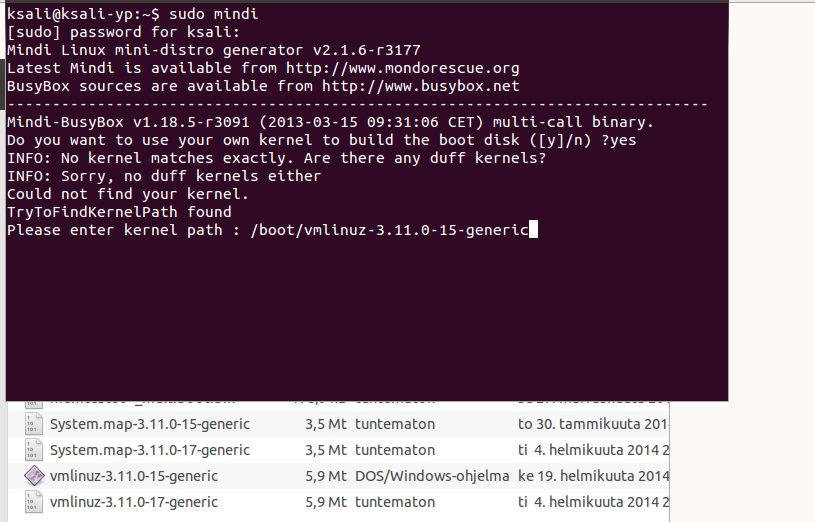Aluksi pitää olla kansiossa jossa on .git kansio.
Kun ollaan siinä kansiossa voidaan katsoa ensiksi vaikka projekti haaran tilanne komennolla git status.
Jos on jotain joka on muuttunut tai uutta, se näkyy eri värillä.
Nämä tiedot voi lisätä haaraan komennolla git add
Tämän jälkeen pitää committaa tiedot komennolla git commit -a
Tämän jälkeen aukeaa nanossa dokumentti jossa on paljon tekstiä, kirjota jotain ensimmäiselle riville, eli vaikka mitä muutos koskee. Poistu nano:sta näppäinyhdistelmällä CTRL+X ja vastaa Y tai K.
Tämän jälkeen onkin vuorossa lataus varsinaiseen repository palvelimeen. Eli aja komento git push.
Komennolla git pull lataat repostory palvelimesta viimeisimmät "sorsat" eli lähdekoodit.
Kun ollaan siinä kansiossa voidaan katsoa ensiksi vaikka projekti haaran tilanne komennolla git status.
Jos on jotain joka on muuttunut tai uutta, se näkyy eri värillä.
Nämä tiedot voi lisätä haaraan komennolla git add
Tämän jälkeen pitää committaa tiedot komennolla git commit -a
Tämän jälkeen aukeaa nanossa dokumentti jossa on paljon tekstiä, kirjota jotain ensimmäiselle riville, eli vaikka mitä muutos koskee. Poistu nano:sta näppäinyhdistelmällä CTRL+X ja vastaa Y tai K.
Tämän jälkeen onkin vuorossa lataus varsinaiseen repository palvelimeen. Eli aja komento git push.
Komennolla git pull lataat repostory palvelimesta viimeisimmät "sorsat" eli lähdekoodit.